Სარჩევი
როდესმე დაფიქრებულხართ, როგორ გააკეთოთ ფოტოს დუბლიკატი Lightroom-ში? მიუხედავად იმისა, რომ ტექნიკა მარტივია, პასუხი არ არის აშკარა.
გამარჯობა! მე ვარ კარა და გულწრფელი ვიქნები. ჩემი, როგორც პროფესიონალი ფოტოგრაფის მუშაობისას, თითქმის არასდროს მქონია საჭიროება რეალურად დუბლირებულიყო ფოტო Lightroom-ში. ანუ შექმენით ჩემი სურათის მთელი მეორე ვერსია.
თუმცა, ვირტუალური ასლების და სნეპშოტების შექმნა ძალიან სასარგებლოა ერთი და იგივე სურათის სხვადასხვა ვერსიის შესაქმნელად ან რედაქტირების შედარებისთვის.
წმინდა, როგორც ტალახი? ნება მომეცით აგიხსნათ!
რატომ გააკეთეთ ფოტოს დუბლიკატი Lightroom-ში?
ძირითადი მიზეზები, რის გამოც ადამიანები ახდენენ ფოტოებს რედაქტირების პროცესში, არის სხვადასხვა რედაქტირების შედარება ან ერთი და იმავე სურათის სხვადასხვა ვერსიის შექმნა. წარსულში, (ანუ აჰემ, Photoshop) ეს ხდებოდა სურათის დუბლიკატის შექმნით.
თუმცა, ეს მეთოდი არასახარბიელოა და სწრაფად ავსებს თქვენს მყარ დისკს. როდესაც თქვენ დააკოპირებთ გამოსახულების ფაილს, რომელიც არის 20 მბ, ახლა თქვენ გაქვთ 40 მბ ღირებულების ინფორმაცია შესანახად. თქვენ წარმოიდგინეთ, როგორ შეიძლება ეს თოვლის ბურთს. ეს არ არის ეფექტური გზა დიდი რაოდენობით გამოსახულების დასამუშავებლად.
Lightroom-ის შექმნის დიდი მიზეზი იყო მრავალი სურათის უფრო ეფექტურად დამუშავების საშუალება. ამრიგად, შეგიძლიათ ფოტოების დუბლიკატი Lightroom-ში გამოსახულების ფაილის რეალურად დუბლირების გარეშე .
რა?
დიახ, ვნახოთ, როგორ მუშაობს ეს.
შენიშვნა: სკრინშოტები ქვემოთ მოცემულიააღებულია Lightroom Classic-ის Windows-ის ვერსიიდან. თუ თქვენ იყენებთ Mac-ის ვერსიას Creative 3-ში, ისინი <1 ოდნავ გამოიყურებიან
ოდნავ განსხვავდებიან
გამოსახულების დუბლირების მეთოდი Lightroom-ში არის ვირტუალური ასლის შექმნა.
გახსოვდეთ, რომ Lightroom არის არადესტრუქციული რედაქტორი. ეს ნიშნავს, რომ როდესაც თქვენ ცვლით მნიშვნელობებს თქვენს რედაქტირების ხელსაწყოებში, თქვენ რეალურად არ ახორციელებთ ცვლილებებს ორიგინალური სურათის ფაილში.
სანაცვლოდ, Lightroom ქმნის sidecar XMP ფაილს, რომელიც ერთვის თქვენს ორიგინალურ გამოსახულების ფაილს. ეს sidecar ფაილი შეიცავს რედაქტირების ინსტრუქციებს, რომლებიც გამოყენებული იქნება JPEG გამოსახულების შესაქმნელად, როდესაც თქვენ გამოიტანთ მას Lightroom-დან.
როდესაც თქვენ ქმნით ვირტუალურ ასლს, თქვენ უბრალოდ ქმნით მეორე sidecar ფაილს, რომელიც ასევე ერთვის ორიგინალი გამოსახულების ფაილს. თქვენი სურათის ექსპორტის დროს, Lightroom იყენებს რედაქტირების ინსტრუქციებს შესაბამის sidecar ფაილში, რათა შექმნას საბოლოო JPEG სურათი.
ამ გზით თქვენ შეგიძლიათ შექმნათ ერთი და იგივე სურათის სხვადასხვა ვერსიები მთელი RAW ფაილის კოპირების გარეშე. საკმაოდ ნიჭიერია, არა?
მოდით ვნახოთ, როგორ შევქმნათ და ვიმუშაოთ ვირტუალური ასლები.
როგორ შევქმნათ ვირტუალური ასლი
დააწკაპუნეთ მარჯვენა ღილაკით სურათზე, რომლის დუბლირებაც გსურთ. ამის გაკეთება შეგიძლიათ ფილმის ზოლში ან სამუშაო სივრცეში და მუშაობს როგორც ბიბლიოთეკის, ასევე განვითარების მოდულებში. აირჩიეთ შექმენით ვირტუალურიდააკოპირეთ .
ალტერნატიულად, შეგიძლიათ დააჭიროთ Ctrl + ' ან Command + ' კლავიატურაზე.

სურათის მეორე ასლი გამოჩნდება ფილმის ზოლში თქვენი სამუშაო სივრცის ბოლოში. ნომერი გამოჩნდება ორიგინალური სურათის თავზე, რომელიც მიუთითებს ასლების არსებობაზე. ვირტუალური ასლები გამოჩნდება პატარა ნიშნით, რაც მიუთითებს, რომ ისინი ასლებია.
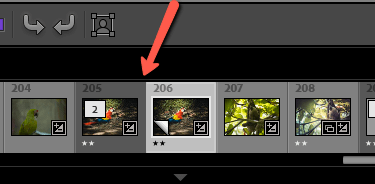
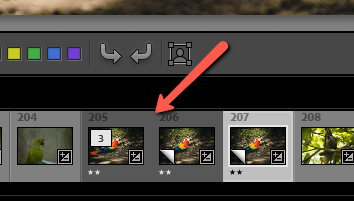
შეგიძლიათ შექმნათ მრავალი ვირტუალური ასლი. ახლა თქვენ შეგიძლიათ გამოიყენოთ სხვადასხვა რედაქტირება თითოეულ ასლზე. შემდეგ ექსპორტის დროს, Lightroom გამოიყენებს შესაბამის რედაქტირების ინსტრუქციებს JPEG ფაილის შესაქმნელად.
თქვენი სამუშაო სივრცის გასასუფთავებლად, შეგიძლიათ შეიტანოთ ყველა ასლი ორიგინალური სურათის უკან. უბრალოდ დააწკაპუნეთ ნომერზე ორიგინალ სურათზე და ასლები იშლება მის უკან.

შექმენით სნეპშოტი Lightroom-ში
არსებობს ასლის შექმნის კიდევ ერთი მეთოდი Lightroom-ში, რომელიც გამოსადეგია სანიშნეების განთავსება თქვენი რედაქტირების მოგზაურობის დროს.
მაგალითად, თქვით, რომ გსურდათ სურათის ორი შესწორების შედარება. გარკვეულ მომენტამდე, რედაქტირება იგივეა. შესაძლოა თეთრი ბალანსი, ექსპოზიცია და სხვა ძირითადი კორექტირება იგივე იყოს. მაგრამ გსურთ სცადოთ გაყოფილი შერბილება ერთ ვერსიაში, მაგრამ გამოიყენებთ ტონის მრუდს მეორეში.
ნაცვლად იმისა, რომ ორჯერ გააკეთოთ ყველა ძირითადი რედაქტირება, შეგიძლიათ შექმნათ სნეპშოტი იმ წერტილში, სადაც ცვლილებები განსხვავდება. . მოდით შევხედოთ ამას მოქმედებაში.
თქვენს სურათზე გამოყენებული გარკვეული რედაქტირებით,დააჭირეთ Plus ნიშანს Snapshots -ის გვერდით, თქვენი სამუშაო სივრცის მარცხნივ მდებარე პანელში.

დაასახელეთ თქვენი სნეპშოტი იმ ველში, რომელიც გამოჩნდება. ნაგულისხმევად, გამოჩნდება თარიღი და დრო, მაგრამ შეგიძლიათ დაასახელოთ ის, რაც გსურთ. დააწკაპუნეთ შექმნა .
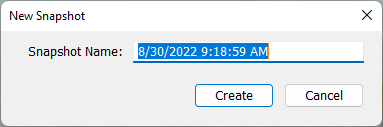
ასლი გამოჩნდება Snapshots პანელში. შეგიძლიათ განაგრძოთ და განახორციელოთ დამატებითი რედაქტირება და შექმნათ ახალი კადრები. როდესაც დააწკაპუნებთ შენახულ სნეპშოტზე სნეპშოტების პანელში, თქვენ დაუბრუნდებით იმ რედაქტირებებს, რომლებიც აქტიური იყო სნეპშოტის შექმნისას.
თუ დაგავიწყდათ თქვენი სნეპშოტის გაკეთება ზუსტად მომენტში, არ ინერვიულოთ. თქვენ შეგიძლიათ გადაიღოთ სურათი ისტორიის პანელის ნებისმიერ წერტილში. უბრალოდ დააწკაპუნეთ მაუსის მარჯვენა ღილაკით იმ წერტილზე, სადაც გსურთ გადაიღოთ სნეპშოტი და აირჩიეთ Snapshot-ის შექმნა .
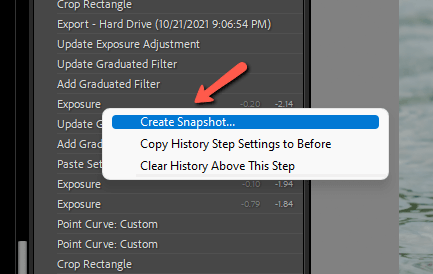
გაითვალისწინეთ, რომ თქვენ ასევე შეგიძლიათ დააკოპიროთ ისტორიის ნაბიჯების პარამეტრები ადრე . ეს ნიშნავს, რომ თქვენ შეგიძლიათ დააყენოთ ახალი წერტილი, როგორც თქვენი "წინ" გამოსახულება \ მალსახმობით სურათების შედარებისას.
სურათის დუბლიკატი თქვენს მყარ დისკზე
ვირტუალური ასლები და სნეპშოტები ორივე მოსახერხებელი გზაა ერთი და იმავე სურათის სხვადასხვა ვერსიასთან მუშაობისთვის სრულიად ახალი ასლის შექმნის გარეშე. თუ ნამდვილად გსურთ თქვენი სურათის ახალი RAW ვერსია, თქვენ მოგიწევთ მისი დუბლირება Lightroom-ის გარეთ.
გადადით თქვენს სურათზე თქვენს მყარ დისკზე და გააკეთეთ ასლი. თქვენ მოგიწევთ ამ ასლის იმპორტი Lightroom-შიც.
თუმცა,ნაგულისხმევად Lightroom ცდილობს თავიდან აიცილოს საეჭვო დუბლიკატების იმპორტი. ამ ფუნქციის გამოსართავად, მოხსენით მონიშვნა არ მოხდეს საეჭვო დუბლიკატების იმპორტი ველი ფაილის მართვა იმპორტის ეკრანის მარჯვენა მხარეს.
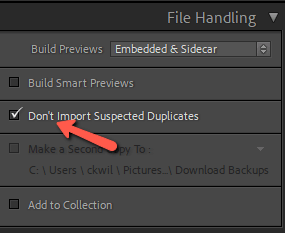
და ეს ასეა! Lightroom-ს აქვს მარტივი გზები, რომლითაც შეგიძლიათ დააკოპიროთ და შეადაროთ ცვლილებები თქვენი მყარი დისკის ზედმეტი შევსების გარეშე. ეს არის კიდევ ერთი მიზეზი იმისა, თუ რატომ არის ეს პროგრამა საოცარი.
გაინტერესებთ გაიგოთ მეტი Lightroom-ის შესაძლებლობების შესახებ? იხილეთ, თუ როგორ უნდა დააფიქსიროთ გადაჭარბებული ექსპოზიციის ფოტოები Lightroom-ში აქ.

